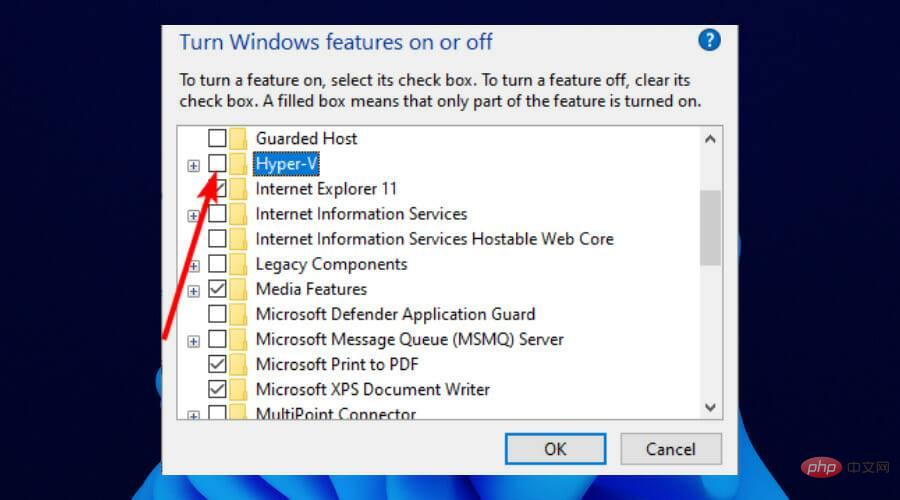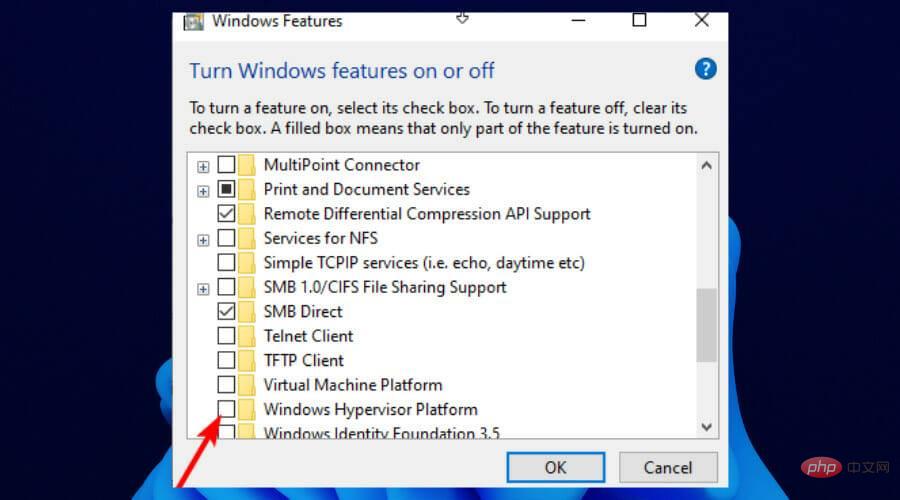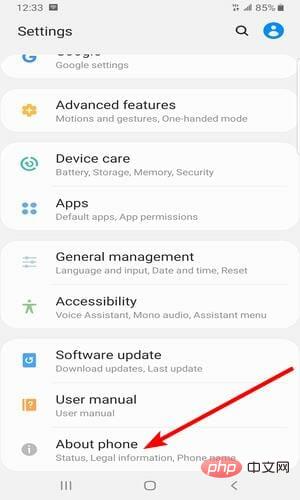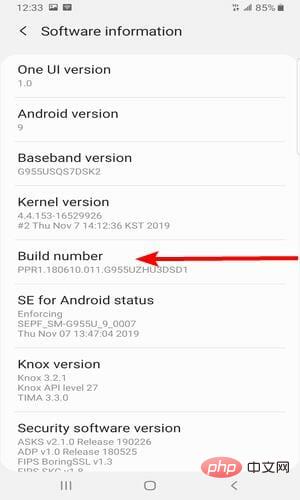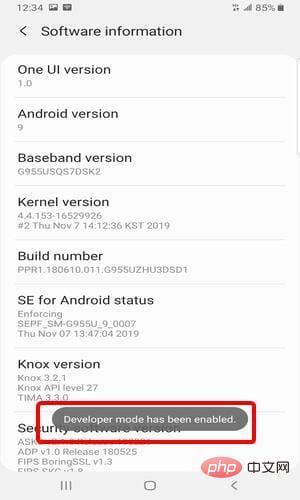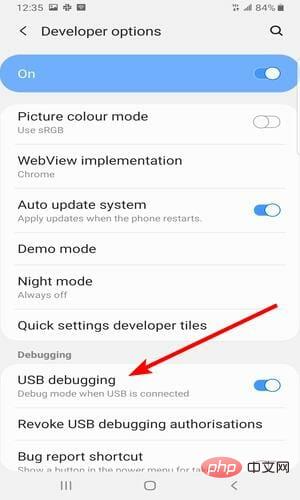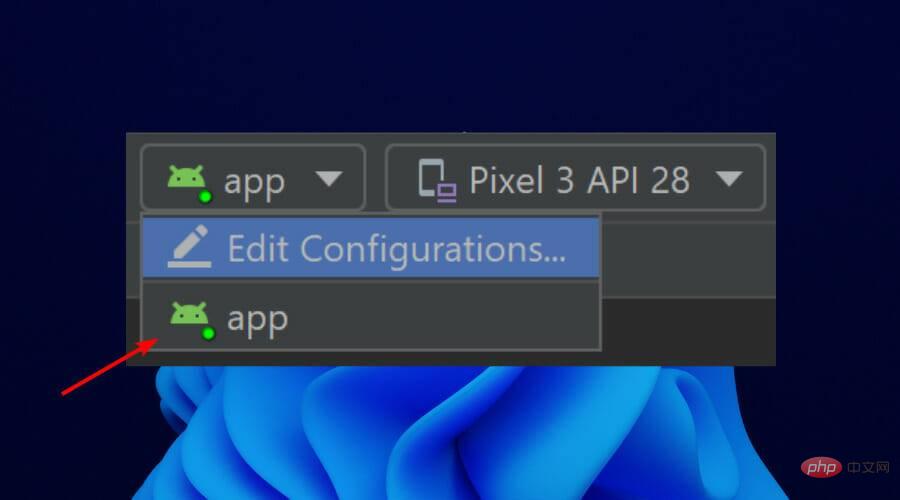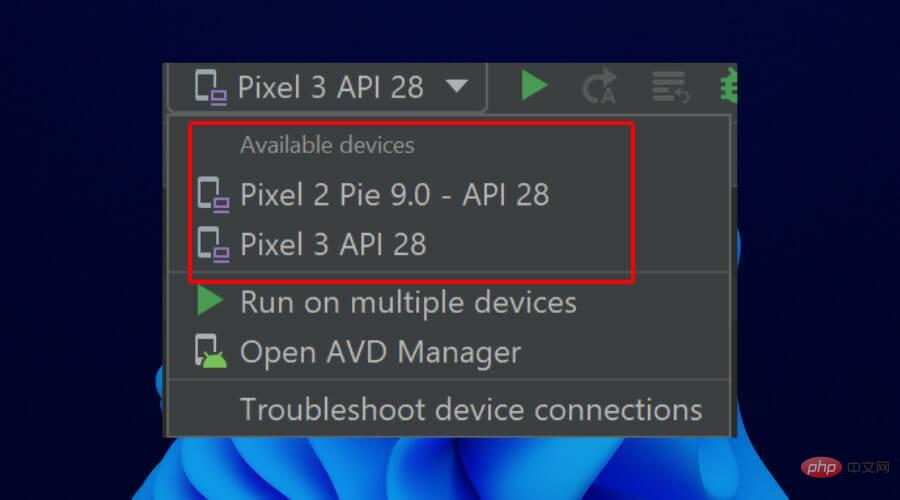수정됨: Windows 11 Android 에뮬레이터가 응답하지 않음
Windows 11이 출시 이후 최고의 운영 체제가 되었다는 것은 새로운 소식이 아닙니다. 목록의 맨 위에는 새로운 기능과 개선 사항을 활용하려는 개발자가 있습니다. 그러나 그것은 고통스러운 절충안입니다.
대부분의 개발자는 업그레이드 이후 Windows 11 Android 에뮬레이터가 응답하지 않는다고 불평했습니다.
현재 에뮬레이터는 앱 개발의 필수적인 부분이 되었으며 대부분의 사람들은 문제를 해결하기 위해 PC를 Windows 10으로 다운그레이드해야 합니다.
이 튜토리얼에서는 PC를 다운그레이드하지 않고도 이 문제를 해결할 수 있는 세 가지 효과적인 방법을 안내합니다.
Windows 11에서 Android 앱을 실행하기 위한 요구 사항
모든 Windows 11 호환 PC에서 Android 앱을 실행할 수 있는 것은 아닙니다. Microsoft에서 나열한 최소 요구 사항은 다음과 같습니다.
- Memory: 8GB(최소), 16GB(권장).
- 저장 유형: 솔리드 스테이트 드라이브(SSD).
-
Processor:
- Intel Core i3 8세대 이상.
- AMD Ryzen 3000 최소 이상.
- Qualcomm Snapdragon 8c 최소 이상.
- 프로세서 아키텍처: x64 또는 ARM64.
- Virtual Machine Platform: 기능을 활성화해야 합니다.
이제 이 애플리케이션을 최적으로 실행하기 위해 시스템에 필요한 사항에 대한 세부 정보를 정리했으므로 이 문제에 대한 실제 수정 사항을 살펴보겠습니다.
Windows 11에서 응답하지 않는 Android 에뮬레이터를 수정하는 방법은 무엇입니까?
1. 켜기 및 끄기 기능 옵션을 사용하세요.
- 시작 버튼을 누르고 Windows 켜기를 입력하세요.
- Windows 기능 켜기/끄기 옵션을 선택하세요.

- Hyper-V 옵션을 찾아 확인란을 선택 취소하세요.

- 선택 취소Windows 하이퍼바이저 플랫폼.
이러한 기능을 비활성화한 후 이제 Android Studio 및 SDK Manager의 SDK 도구에서 Android 에뮬레이터 하이퍼바이저 드라이버를 설치할 수 있습니다.
Hyper-V를 비활성화하면 WSL2 및 기타 가상 머신이 작동하지 않습니다. 이를 사용하려면 해당 기능을 다시 활성화해야 합니다.
2. Android Emulator 소스 코드의 한 줄을 주석 처리합니다.
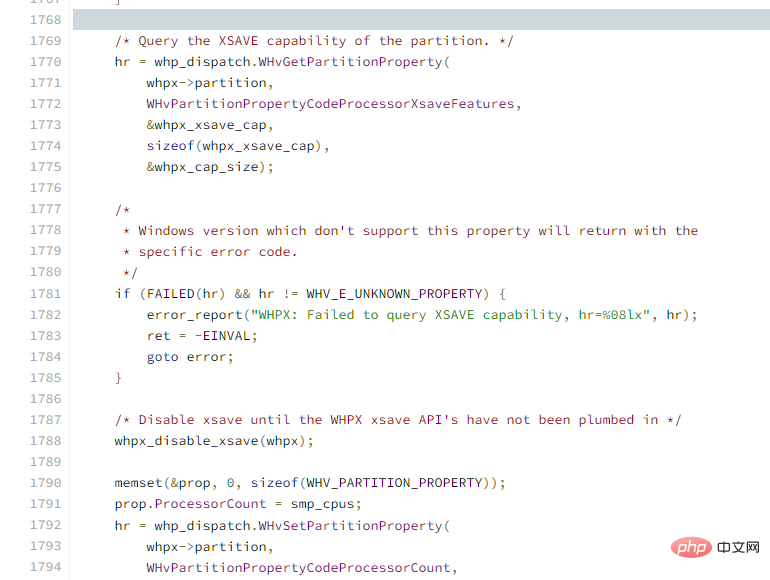
Windows 11 Android 에뮬레이터가 응답하지 않는 문제는 WHPX API 통합의 XSAVE 비활성화 코드와 관련이 있습니다.
빠른 수정은 이 코드 줄을 주석 처리하고 직접 컴파일하는 것입니다. 많은 사용자가 Hyper-V를 비활성화하지 않고도 이것이 작동한다는 것을 확인했습니다. 여러분도 시도해보시면 가장 좋을 것 같습니다.
3. 대체 에뮬레이터를 사용해 보세요
위의 수정 사항이 효과가 없다면 LD Player에서 대체 에뮬레이터를 사용해 보는 것이 좋습니다.
LD Player는 Windows 11에서 Android 앱 게임을 문제 없이 테스트, 설치 및 제거할 수 있는 놀라운 경량 에뮬레이터입니다.
게이머를 위한 더 나은 에뮬레이터로, 다른 애플리케이션을 실행하는 데 좋습니다. 게다가 수백만 개의 게임과 앱을 다운로드할 수 있는 LD Store를 통해 제공됩니다. 또한 애플리케이션 APK를 다운로드하여 플랫폼에 설치할 수도 있습니다.
Hyper-V와 이후 WSL2를 비활성화하지 않고도 PC에서 Android 에뮬레이터를 실행하는 데 필요한 모든 것이 있을 수 있습니다.
⇒Get LD Player
실제 기기를 사용하여 Android 앱을 실행하는 방법은 무엇인가요?
Windows 11 Android 에뮬레이터가 여전히 응답하지 않거나 새로운 접근 방식을 시도하고 싶다면 실제 Android 기기에서 Android 앱을 실행할 수 있습니다.
이를 위해서는 두 단계를 거쳐야 합니다:
1. Android 기기에서 개발자 모드를 활성화하세요.
- USB 케이블을 통해 휴대폰을 Windows 개발 머신에 연결하세요. 메시지가 나타나면 USB 드라이버를 설치합니다.
- Android 휴대폰에서 설정 앱으로 이동하세요.

- 전화 정보 옵션을 클릭하세요.

- 빌드 번호를 7번 클릭하세요. Developer Mode Now Enabled 또는 이에 상응하는 프롬프트가 나타날 때까지 기다리세요.

- 설정 앱 창으로 돌아가서 "휴대폰 정보" 옵션 뒤의 "Developer" 옵션을 선택하세요.

- 이제 개발자 옵션 창에서 USB 디버깅을 활성화하세요.
2. 기기에서 앱 실행
- Android Studio 도구 모음으로 이동하여 실행 구성 드롭다운 메뉴에서 실행하려는 앱을 선택하세요.

- 마지막으로 사용 가능한 장치 드롭다운 메뉴에서 장치 이름을 선택하세요.

이 옵션을 사용하려면 기기에서 Android 9.0 이상을 실행해야 합니다.
Windows 11 Android 에뮬레이터가 응답하지 않는 문제는 실망스러울 수 있습니다. 하지만 위에서 본 것처럼 해결 불가능한 문제는 아닙니다.
이 수정 사항이 Windows 11을 설치하지 않고도 좋아하는 작업을 다시 수행하는 데 도움이 되기를 바랍니다.
위 내용은 수정됨: Windows 11 Android 에뮬레이터가 응답하지 않음의 상세 내용입니다. 자세한 내용은 PHP 중국어 웹사이트의 기타 관련 기사를 참조하세요!

핫 AI 도구

Undresser.AI Undress
사실적인 누드 사진을 만들기 위한 AI 기반 앱

AI Clothes Remover
사진에서 옷을 제거하는 온라인 AI 도구입니다.

Undress AI Tool
무료로 이미지를 벗다

Clothoff.io
AI 옷 제거제

Video Face Swap
완전히 무료인 AI 얼굴 교환 도구를 사용하여 모든 비디오의 얼굴을 쉽게 바꾸세요!

인기 기사

뜨거운 도구

메모장++7.3.1
사용하기 쉬운 무료 코드 편집기

SublimeText3 중국어 버전
중국어 버전, 사용하기 매우 쉽습니다.

스튜디오 13.0.1 보내기
강력한 PHP 통합 개발 환경

드림위버 CS6
시각적 웹 개발 도구

SublimeText3 Mac 버전
신 수준의 코드 편집 소프트웨어(SublimeText3)
 Windows 11에서 하이퍼바이저 오류를 수정하는 방법
Apr 16, 2023 pm 12:37 PM
Windows 11에서 하이퍼바이저 오류를 수정하는 방법
Apr 16, 2023 pm 12:37 PM
많은 사용자를 위해 Windows에는 가상 머신을 쉽게 생성하고 관리할 수 있는 숨겨진 기본 제공 기능이 있습니다. 이 기능을 하이퍼바이저 또는 Hyper-V라고 합니다. 그러나 다른 Windows 기능과 마찬가지로 이 기능에도 버그가 전혀 없습니다. 이 기사에서는 Hyper-V 문제를 쉽고 빠르게 해결하는 방법을 보여줍니다. 그럼 더 이상 고민하지 말고 바로 솔루션에 뛰어들어 가상 머신을 가동하고 실행해 보겠습니다. 수정 1 - 시스템이 Hyper-V를 지원하는지 확인 가장 먼저 시도해야 할 것은 시스템이 Hyper-V를 지원하고 여전히 활성 상태인지 확인하는 것입니다. 1. 시스템을 다시 시작해야 합니다. 안전하게 하려면 Wi를 한 번 누르세요.
 Android용 최고의 Windows 11 런처 4개 추천: 무료 및 유료 버전
Apr 22, 2023 am 09:01 AM
Android용 최고의 Windows 11 런처 4개 추천: 무료 및 유료 버전
Apr 22, 2023 am 09:01 AM
휴대폰의 모양과 느낌을 바꾸는 데 가장 적합한 Android용 런처를 찾는 방법이 궁금하십니까? 최고의 Android용 Windows 11 런처를 모아봤습니다. 이 런처는 아이콘 팩, 배경 화면, 앱 서랍 페이지 전환 등을 포함하여 Android에서 Windows 11 스타일 환경을 제공합니다. 최고의 런처는 Windows 11의 많은 디자인 요소를 특징으로 하며 데스크톱 PC와 Android 장치 간에 더욱 응집력 있는 환경을 제공합니다. 다행히도 이에 맞는 몇 가지 훌륭한 앱이 있습니다. 다양한 기능과 사용자 정의 가능한 옵션을 통해 Andr을 압도하지 않으면서 새로운 모습을 제공합니다.
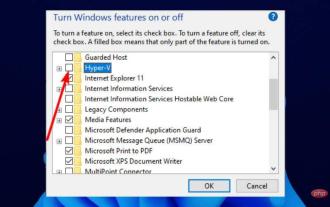 수정됨: Windows 11 Android 에뮬레이터가 응답하지 않음
Apr 17, 2023 pm 06:58 PM
수정됨: Windows 11 Android 에뮬레이터가 응답하지 않음
Apr 17, 2023 pm 06:58 PM
이제 Windows 11이 출시 이후 가장 선호되는 운영 체제가 되었다는 것은 새로운 소식이 아닙니다. 목록의 맨 위에는 새로운 기능과 개선 사항을 활용하려는 개발자가 있습니다. 그러나 그것은 고통스러운 절충안입니다. 업그레이드 이후 대부분의 개발자는 Windows 11 Android 에뮬레이터가 응답하지 않는다고 불평했습니다. 오늘날 에뮬레이터는 앱 개발의 필수적인 부분이 되었으며 대부분의 사람들은 문제를 해결하기 위해 PC를 Windows 10으로 다운그레이드해야 합니다. 이 튜토리얼에서는 PC를 다운그레이드하지 않고도 이 문제를 해결할 수 있는 세 가지 효과적인 방법을 안내합니다. Windows 11에서 Android 앱을 실행하기 위한 모든 요구 사항은 아닙니다.
 win11에 hyper-v 옵션이 없는 문제를 해결하는 방법은 무엇입니까? Win11에서는 Hyper-V 옵션 문제 분석을 찾을 수 없습니다.
Feb 29, 2024 pm 05:25 PM
win11에 hyper-v 옵션이 없는 문제를 해결하는 방법은 무엇입니까? Win11에서는 Hyper-V 옵션 문제 분석을 찾을 수 없습니다.
Feb 29, 2024 pm 05:25 PM
win11 시스템을 사용하다 보면 hyper-v 옵션을 사용해야 할 때가 있는데, win11에 hyper-v 옵션이 없으면 어떻게 해야 하는지 많은 사용자들이 문의하고 있습니다. 사용자는 새 텍스트 문서를 직접 생성한 후 다음 코드를 복사하여 작업을 수행할 수 있습니다. 이 사이트에서는 win11이 hyper-v 옵션을 찾을 수 없는 문제에 대한 분석을 사용자에게 주의 깊게 소개합니다. win11에서 hyper-v 옵션을 찾을 수 없는 문제 분석 1. 바탕화면의 빈 공간을 마우스 오른쪽 버튼으로 클릭한 후 새 텍스트 문서를 선택합니다.
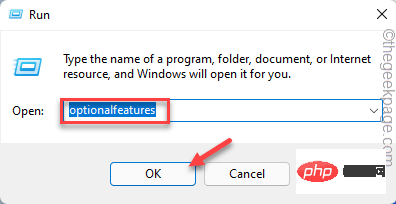 Hyper-V를 활성화한 후 BlueStacks가 제대로 작동하지 않는 문제 수정
Apr 22, 2023 pm 02:10 PM
Hyper-V를 활성화한 후 BlueStacks가 제대로 작동하지 않는 문제 수정
Apr 22, 2023 pm 02:10 PM
시스템에서 BlueStacks 애플리케이션을 시작하려고 할 때 "BlueStackscan't start when Hyper-Visenabled" 메시지가 표시됩니까? 실제로 이전 버전의 BlueStack은 Hypervisor 또는 Hyper-V와 직접적으로 충돌합니다. 그러나 일부 BlueStacks 버전은 공식적으로 Hyper-V를 지원합니다. 따라서 이 문제를 해결하는 두 가지 간단한 방법이 있습니다. 방법 1 – Hyper-V 기능 비활성화 방법 2 – Hyper-V를 지원하는 새 BlueStacks 설치 우리는 두 프로세스를 모두 자세히 설명했습니다.
 이 Pixel 6 사용자는 Android 13에서 Windows 11을 실행하는 방법을 찾았습니다.
Apr 15, 2023 pm 03:43 PM
이 Pixel 6 사용자는 Android 13에서 Windows 11을 실행하는 방법을 찾았습니다.
Apr 15, 2023 pm 03:43 PM
다른 모든 Google Pixel 휴대전화와 마찬가지로 Pixel 6도 Android에서 실행됩니다. 그러나 이것이 사용자가 자신의 장치를 사용하여 약간의 재미를 느끼고 완전히 다른 운영 체제를 실행하여 약간의 실험을 하고 싶어하지 않는다는 의미는 아닙니다. 한 개발자는 개발자 프리뷰에서 Android 13을 실행하는 동안 Pixel 6에서 Windows 11을 가상 머신으로 실행함으로써 이러한 성과를 달성한 것으로 보입니다. 상상할 수 있듯이 프로세스는 상당히 복잡하지만, 충분한 기술 지식이 있으면 직접 구현할 수도 있습니다. Android 운영 체제는 Linux 커널을 기반으로 구축되어 다음을 수행할 수 있습니다.
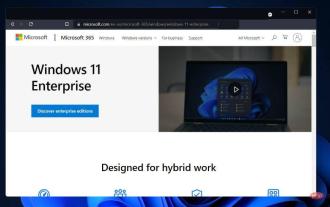 Windows 11에서 Hyper-V를 비활성화하는 방법
May 05, 2023 pm 03:37 PM
Windows 11에서 Hyper-V를 비활성화하는 방법
May 05, 2023 pm 03:37 PM
가상화는 파일 시스템이 서로 호환되지 않는 경우에도 단일 컴퓨터에서 여러 운영 체제를 실행할 수 있기 때문에 인기가 있습니다. 하드웨어가 필요하지 않으므로 비용이 절약되고 실제 설정에서 설치 또는 업데이트되기 전에 응용 프로그램이나 새 시스템의 동작을 예측할 수 있습니다. Microsoft는 Hyper-V라는 형태로 자체 가상화 기술을 개발했습니다. 이 기능을 사용하면 다양한 유형의 가상 머신(Windows, Linux 등을 포함하되 이에 국한되지 않음)을 생성하고 실행할 수 있습니다. Hyper-V의 장점 중 하나는 가상 머신을 격리된 공간에서 실행할 수 있다는 것입니다. 이를 통해 하나의 가상 머신뿐만 아니라 여러 가상 머신을 동시에 실행할 수 있어 매우 편리합니다. 그러나 일부 사용자는 비활성화하고 싶다고 보고했습니다.
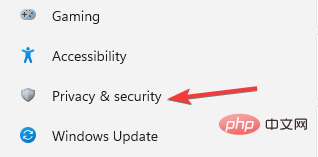 VMware 및 Hyper-V에 대한 Windows 11 요구 사항은 다음과 같습니다.
Apr 14, 2023 am 08:28 AM
VMware 및 Hyper-V에 대한 Windows 11 요구 사항은 다음과 같습니다.
Apr 14, 2023 am 08:28 AM
가상 머신은 다양한 목적을 위해 전용 메모리, 하드웨어, 스토리지, 네트워크 설정을 사용하여 호스트 머신에 가상 환경을 생성하는 컴퓨터 소프트웨어입니다. 이를 통해 사용자는 애플리케이션, 소프트웨어 및 클라우드 테스트를 실행할 수 있습니다. 대부분의 가상 머신은 무료로 사용할 수 있지만 일부는 프리미엄 기능에 액세스하려면 비용을 지불해야 하며 주로 기업 사용자를 대상으로 합니다. 일부 일반적인 가상 머신은 Windows 운영 체제에 내장된 Hyper-V이고 VMware는 Vmware 클라우드 회사에서 구축한 엔터프라이즈급 가상 머신입니다. 예를 들어, VMware Workstation은 Windows 또는 Linux에서 가상 머신을 실행하기 위한 데스크톱 관리 프로그램입니다. 이 튜토리얼에서는 Window를 살펴보겠습니다.